Dlaczego musisz konwertować obrazy JPG do formatu PNG? W większości przypadków próbujesz uzyskać przezroczyste tło obrazu. W rzeczywistości wcale nie potrzebujesz potężnego programu do edycji zdjęć. W tym artykule podzielimy się z Tobą czterema metodami przekonwertować JPG na PNG z przezroczystym tłem w systemach Windows i Mac. Dzięki temu możesz tworzyć logo i nie tylko bez tła i pozwolić widzom skupić się na głównym obiekcie na twoich obrazach.
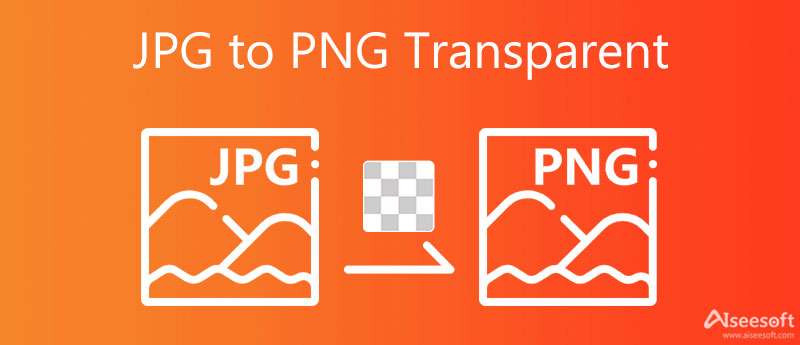
Szczerze mówiąc, internetowe aplikacje do edycji obrazów są przenośne, ale mają wady, takie jak dodawanie znaków wodnych. Aiseesoft Darmowe usuwanie tła online jest wyjątkiem. Jest całkowicie bezpłatny bez ograniczeń. Możesz przekonwertować JPG na PNG z przezroczystym tłem bez rejestracji, płatności lub znaków wodnych. Wszystko czego potrzebujesz to dobra sieć.
Inne dokumenty
Jeśli nie masz połączenia z Internetem, podczas tworzenia przezroczystego pliku JPG niezbędny jest program do edycji zdjęć. Dobrą wiadomością jest to, że zarówno Windows, jak i Mac mają odpowiednio wbudowaną aplikację do edycji zdjęć.
MS Paint 3D to wbudowany edytor zdjęć w systemie Windows 10 i nowszych. Pozwala na przeźroczystość JPG bez dodatkowego oprogramowania. Niestety ta aplikacja nie jest dostępna na starych komputerach. Oto kroki poniżej:
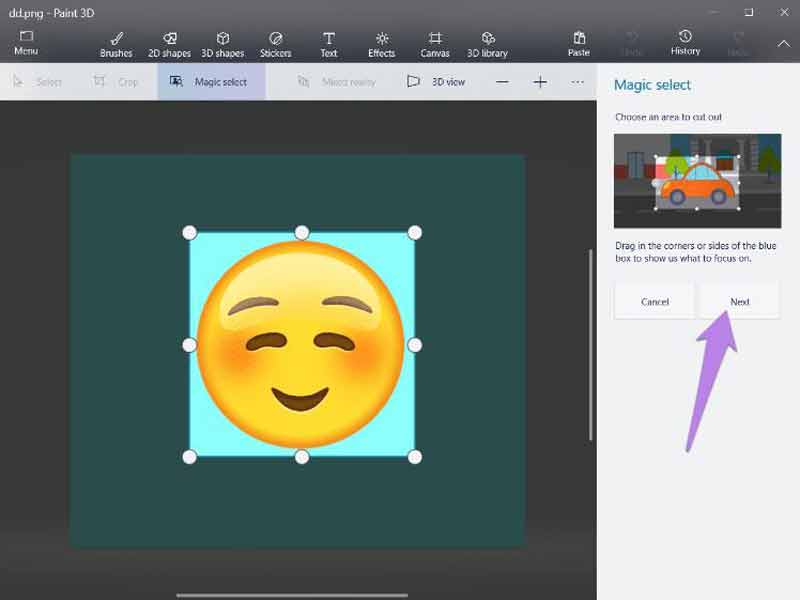
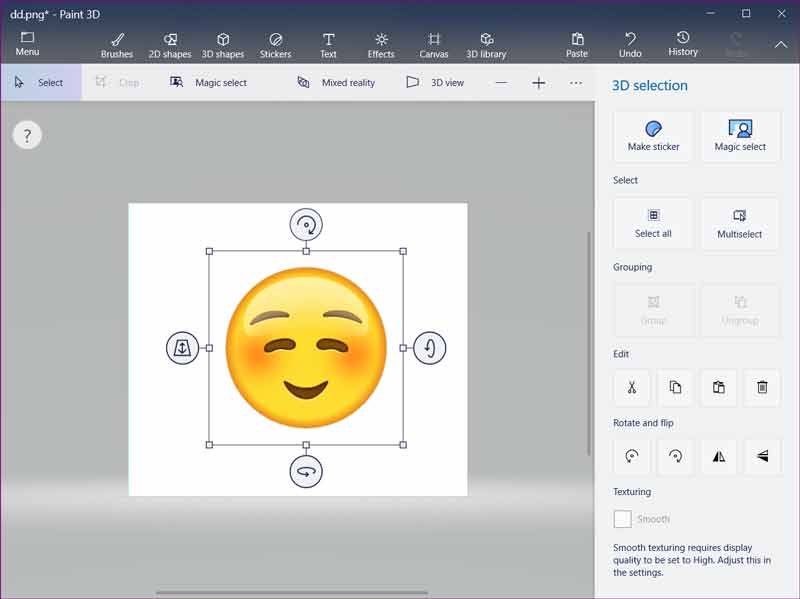
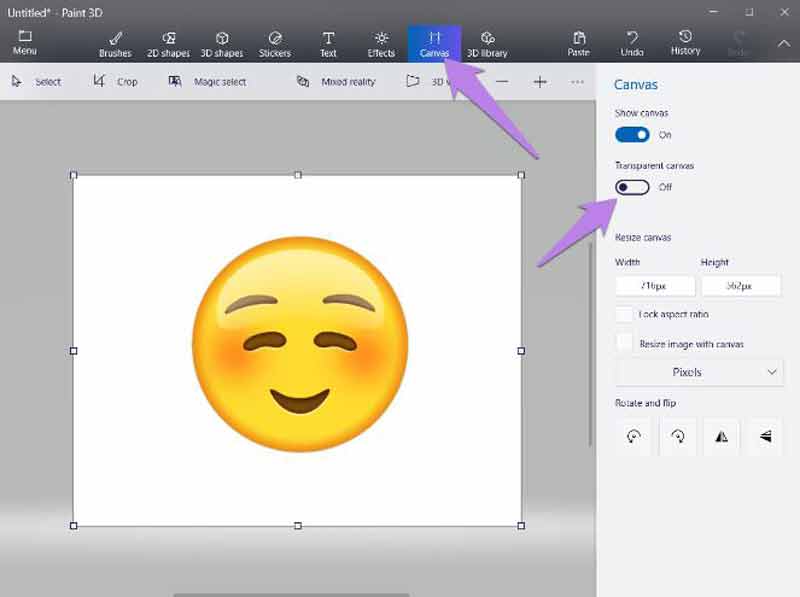
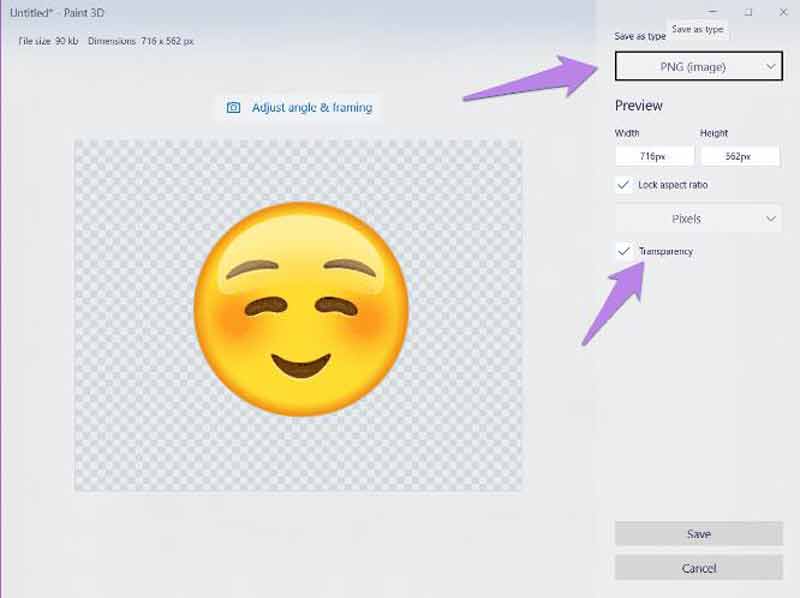
Jeśli chodzi o przeźroczystość JPG na komputerze Mac, dostępna jest wbudowana aplikacja Preview. Wiele osób używa Podglądu jako edytora zdjęć. Zawiera kanał alfa, dzięki czemu możesz szybko utworzyć przezroczysty obraz.
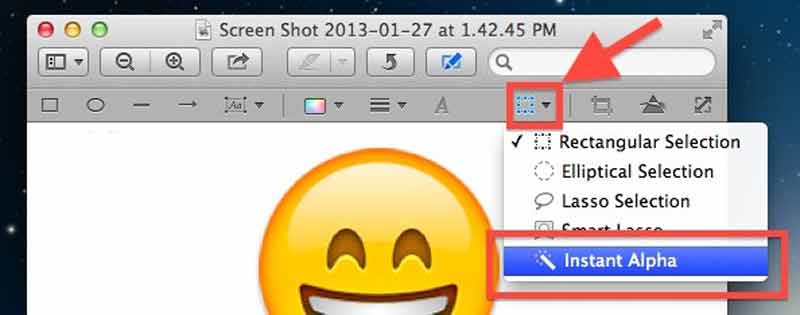
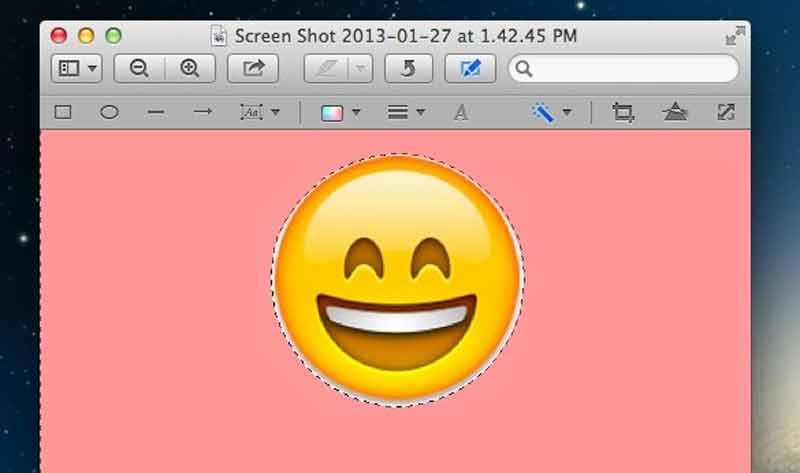
Wskazówka: Możesz powiększyć obraz, aby zawęzić wybór.

Czy plik JPG jest przezroczysty?
Nie, JPG nie obsługuje przezroczystości ze względu na przestrzeń kolorów RGB. Przejrzystość można osiągnąć tylko przy użyciu formatu obsługującego kanał alfa, takiego jak PNG. JPG nie należy do grupy.
Dlaczego moje obrazy PNG nie są przezroczyste?
PNG to format obrazu, który pozwala zachować przezroczystość, ale nie oznacza to, że wszystkie obrazy PNG zawierają przezroczysty obszar. Co więcej, musisz włączyć kanał alfa podczas eksportowania przezroczystego PNG w Photoshopie lub innych edytorach zdjęć.
Skąd wiesz, czy obraz jest przezroczysty?
Po pierwsze, tylko część formatów graficznych obsługuje przezroczystość, np. PNG, GIF, RAW, EPS, WebP, JPEG 2000, TIFF, BMP i TGA. Co więcej, możesz nauczyć się informacji o przezroczystości za pomocą edytora zdjęć, takiego jak GIMP lub Photoshop.
Wnioski
Teraz powinieneś opanować co najmniej trzy sposoby konwersji JPG na PNG z przezroczystym tłem na pulpicie lub w Internecie. Wbudowany Paint 3D może pomóc usunąć tło z JPG i zapisać wynik w formacie PNG. Co więcej, aplikacja Preview pomaga osiągnąć pożądany efekt w systemie Mac OS X. Aiseesoft Free Background Remover Online to najlepsza opcja do wykonania pracy online. Jeśli masz lepsze sugestie, zapisz je poniżej.
Usuń tło obrazu
Ustaw przezroczyste tło Usuń białe tło Zmień tło na białe Usuń tło obrazu za darmo Usuń tło w Photoshopie Usuń Bg z obrazu Użyj Gimp, aby usunąć tło Usuń tło w Picsart Usuń tło w programie PowerPoint Usuń tło w Prezentacjach Google Usuń tło na iPhonie Usuń cień ze zdjęcia Usuń tło wokół włosów Użyj Inkscape, aby usunąć tło
Video Converter Ultimate to doskonały konwerter wideo, edytor i wzmacniacz do konwersji, ulepszania i edycji filmów i muzyki w formatach 1000 i nie tylko.
100% bezpieczeństwa. Bez reklam.
100% bezpieczeństwa. Bez reklam.